Настройка нового режима сквозной авторизации при использовании веб-фермы
Для настройки нового режима сквозной авторизации требуется:
1. Предварительно установить и настроить веб-ферму по статье Инструкция по установке и настройке ферм MS Web Farm Framework.
2. Произвести установку и настройку SPN, начиная с шага 6 статьи Настройка сквозной авторизации при использовании веб-фермы.
3. Дальнейшая настройка сквозной авторизации осуществляется на каждом сервере приложений ELMA3 или ELMA4 по аналогии со статьей Настройка сквозной авторизации без установки дополнительного приложения. (для ELMA3) или со статьей Настройка сквозной авторизации (для ELMA4 версии 4.1.0 и выше) или со статьей Настройка без установки дополнительного приложения (для ELMA4 ниже версии 4.1.0).
4. После настройки проверки подлинности для серверов ELMA (шаг 4) необходимо выполнить настройку проверки подлинности для компьютера контроллера ARR. Включить проверку подлинности для ARR необходимо только для Анонимной проверки подлинности (рис. 1).
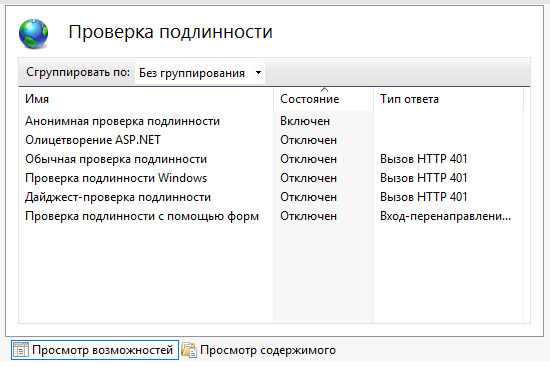
Рис. 1. Диспетчер служб IIS. Проверка подлинности для ARR
Для того чтобы не вносить изменения на каждом сервере приложений ELMA3 или ELMA4 в файлы Web.config и Settings.config, которые расположены в папке .../<Общая папка с файлами системы ELMA>/Web, допустимо вынести указанные настройки в шаблон.
Начиная с версии 4.0.14 шаблон Web.Config.xslt.template располагается в папке с общей конфигурацией C://ELMAShared/Config/WebApplication. Папка WebApplication создается при
первом запуске серверов в ферме. Переименуйте файл Web.Config.xslt.template на Web.Config.xslt, укажите настройки, сохраните его и перезапустите сервер.
При работе с ELMA3, а также с версиями ELMA4 ниже 4.0.14 шаблон нужно создать самостоятельно. Для этого откройте папку C://ELMAShared/Config/WebApplication. В ней создайте файл Web.Config.xslt, укажите настройки, сохраните их и перезапустите сервер.
Таким образом настройки будут обновлены автоматически на каждом сервере приложений.